Trong bài viết này, chúng tôi sẽ giới thiệu đến bạn hai cách chặn một người nào đó trên Gmail. Từ đây về sau bạn sẽ không bao giờ bị làm phiền bởi những email không mong muốn nữa.
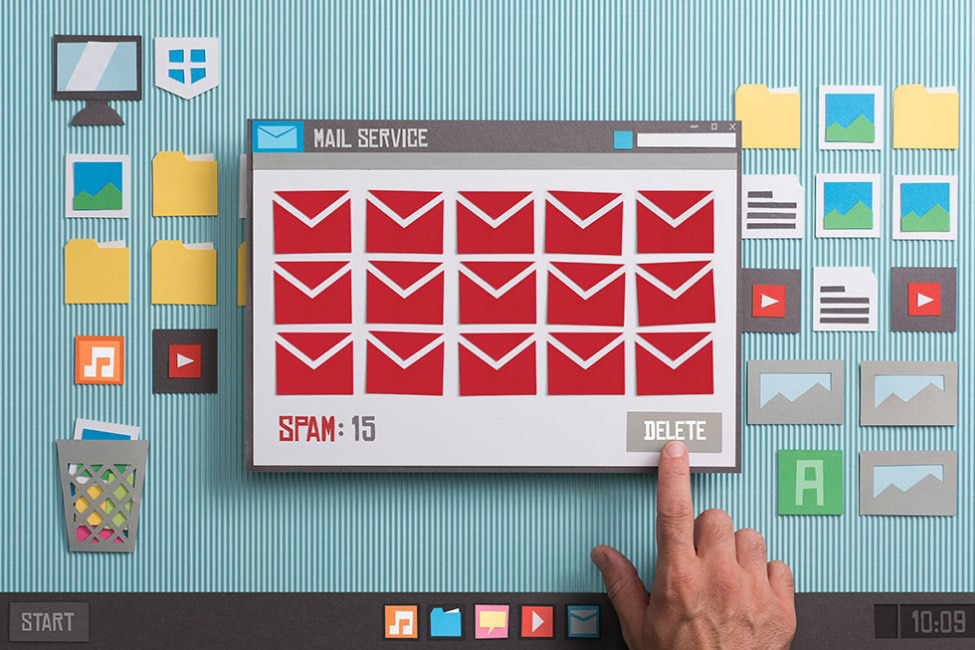 |
Cách 1: Sử dụng tính năng chặn người gửi
Để bắt đầu, bạn mở email từ người gửi bạn muốn chặn, và bấm nút hình ba dấu chấm ở phía trên góc phải.
Từ trình đơn xổ ra, bạn chọn Block “tên_người_gửi” (Chặn “tên_người_gửi”).
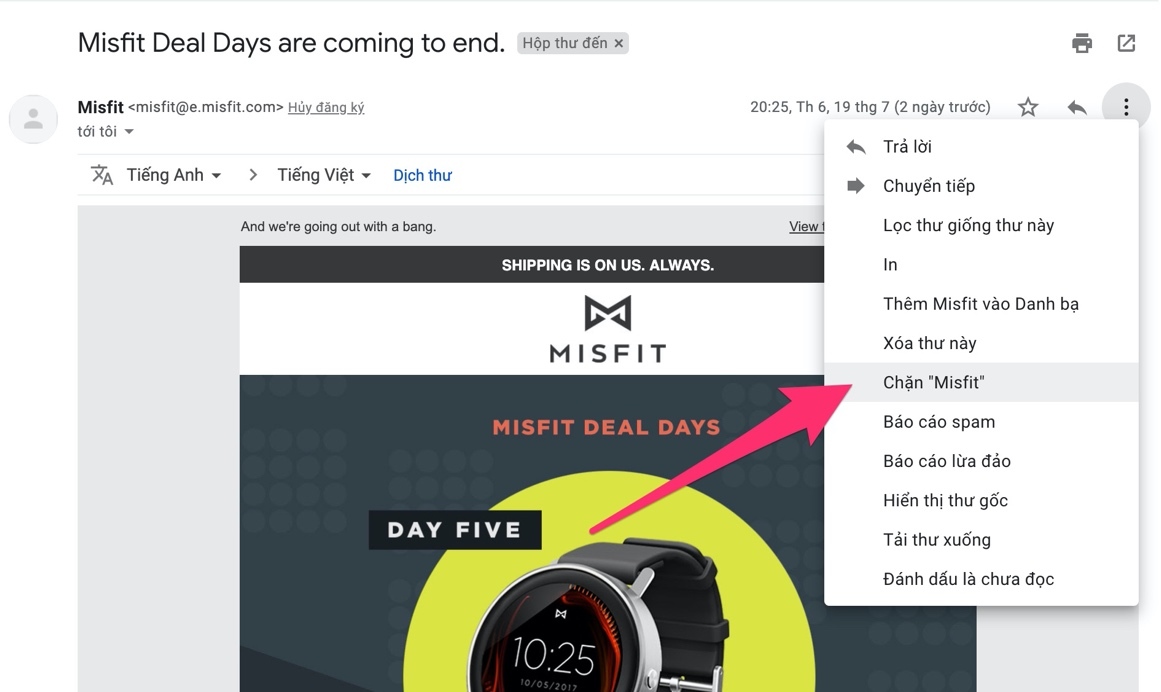 |
Tiếp theo, bạn bấm nút Block (Chặn) từ hộp thoại xác nhận.
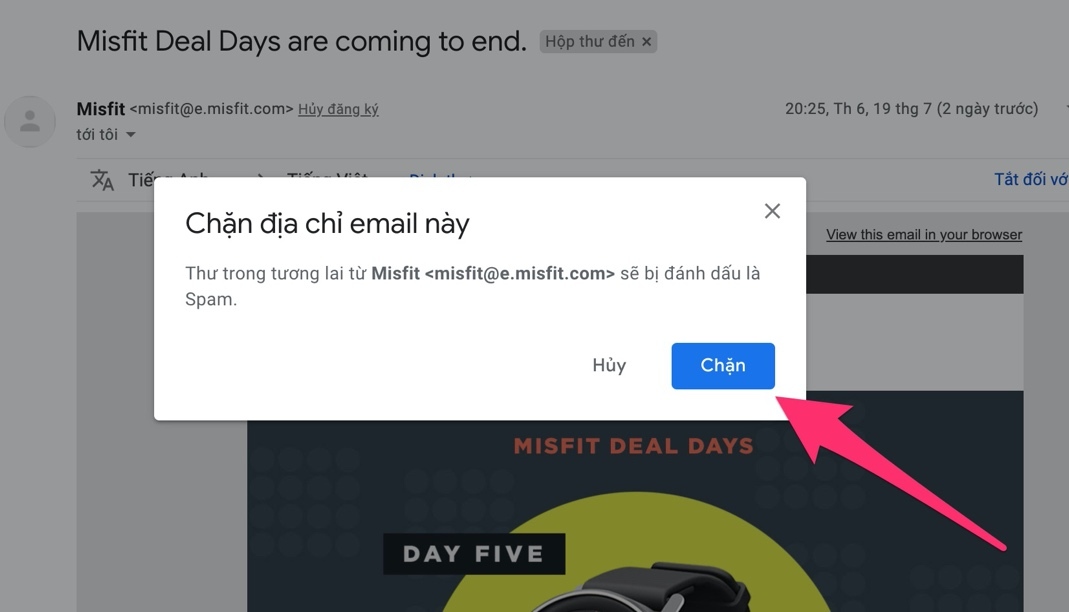 |
Gmail sẽ hiển thị hộp thoại thông báo cho biết bạn đã chặn một địa chỉ email nhất định.
 |
Cách 2: Sử dụng bộ lọc
Đầu tiên, bạn mở email bạn muốn tạo bộ lọc. Và một lần nữa, bạn bấm nút hình ba dấu chấm ở phía trên góc phải. Tiếp theo, bạn chọn Filter messages like this (Lọc thư giống thư này) từ trình đơn xổ xuống.
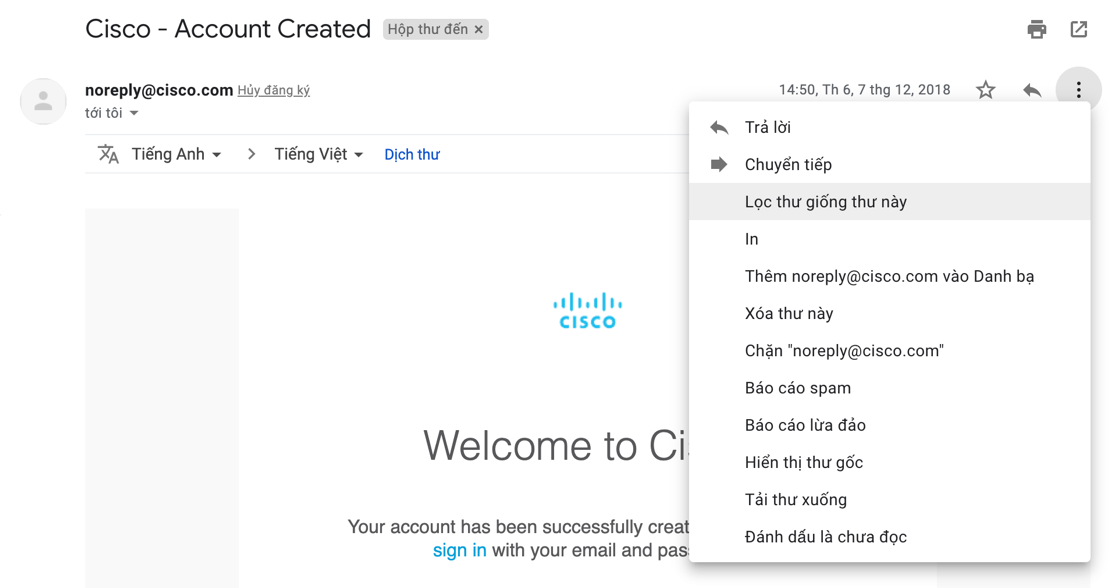 |
Tại cửa sổ sau đó, bạn chọn Create a filter (Tạo bộ lọc).
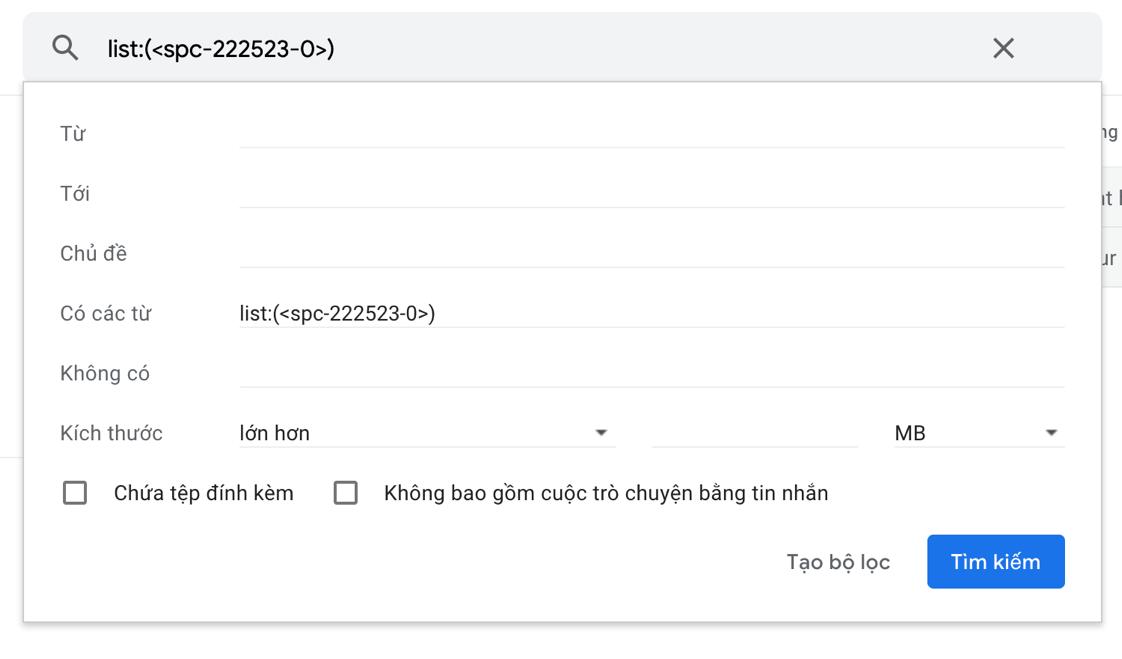 |
Bây giờ, bạn đánh dấu chọn vào hộp kiểm Delete it (Xóa cuộc trò chuyện). Cuối cùng, bạn bấm nút Create filter (Tạo bộ lọc) ở dưới cùng góc phải.
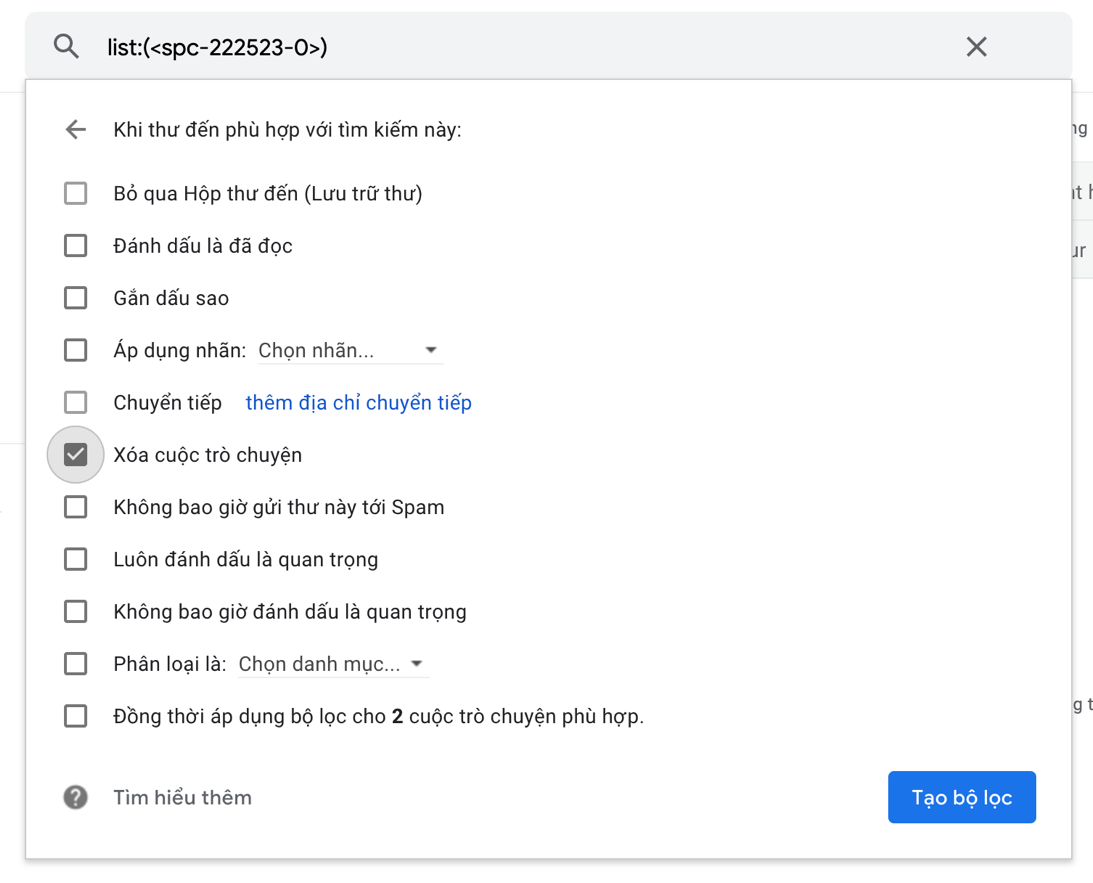 |
Kể từ bây giờ trở đi, bộ lọc này sẽ được áp dụng cho tất cả những email được gửi từ người này đến bạn.
Cách bỏ chặn email từ một người hoặc dịch vụ
Nếu bạn muốn nhận lại email từ một người hoặc dịch vụ nào đó bạn đã chặn, tất cả những gì bạn cần làm là bỏ chặn chúng.
Để thực hiện, bạn bấm nút hình bánh răng ở phía trên góc phải, và chọn Settings (Cài đặt) từ trình đơn xổ xuống.
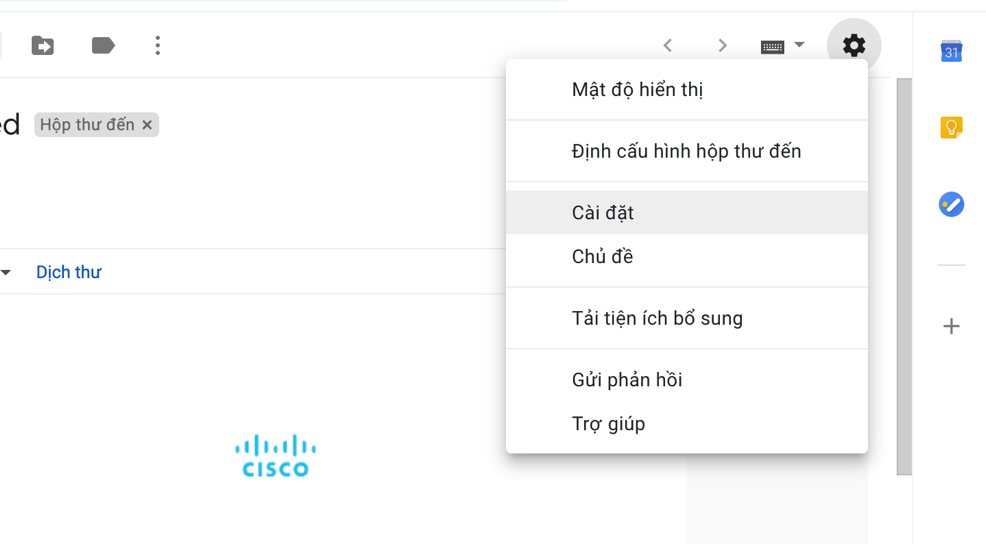 |
Chuyển qua thẻ Filters and Blocked Addresses (Bộ lọc và địa chỉ bị chặn).
Tại đây, bạn đánh dấu kiểm vào tên của người hoặc dịch vụ bạn muốn bỏ chặn và bấm nút Unblock (Bỏ chặn).
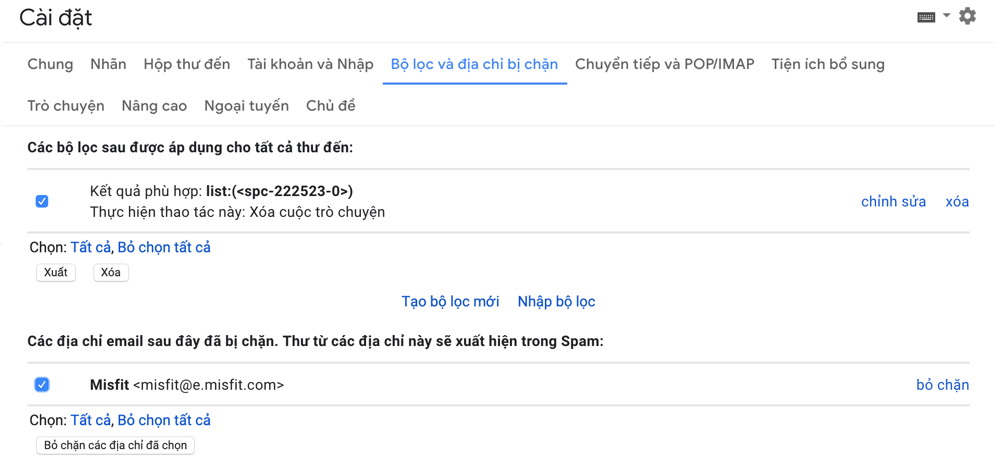 |
Cuối cùng, bạn nhấn nút Unblock (Bỏ chăn) thêm một lần nữa từ hộp thoại xác nhận.
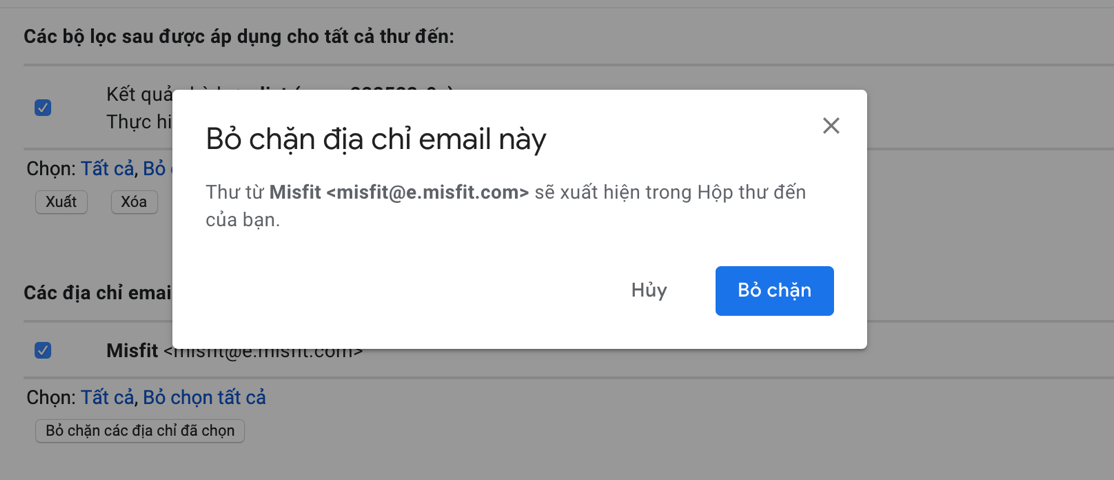 |
Ca Tiếu (theo Help Desk Geek)
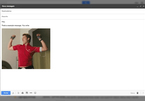
Cách chèn ảnh GIF động vào Gmail
Mặc dù các dịch vụ email như Gmail không có sẵn các tính năng làm cho cuộc trò chuyện trở nên sinh động hơn nhưng chúng vẫn cho phép người dùng tùy chỉnh email để hấp dẫn người xem hơn.

